Для того чтобы переместить APK файлы,Видео,Фото итд.,со смартфона на ТВ,ТВ Бокс на оба устройства необходимо установить файловый менеджер ES Проводник,для реализации данных действий воспользуемся облачным хранилищем.Если Вы уже пользуетесь Яндекс Диск,DropBox,OneDrive,выберите для себя более привычное облако,всë рассмотрим на примере Google Drive,так как если у Вас есть аккаунт Google,дополнительная регистрация не требуется.Сначала установим ES Проводник на смартфон,ссылка на установочный APK файл чуть ниже.
ES Проводник APK — ES File Explorer_4.2.2.8 : http://catcut.net/vMnR
Устанавливаем,открываем,предоставляем все разрешения,
Открываем раздел «Облачный накопитель«
Нажимаем «Войти в Google Диск»,
Если на устройстве несколько аккаунтов,будет предложено выбрать один,в
дальнейшем можно будет добавить ещë несколько аккаунтов Google или другое облачное хранилище,
В дальнейшем добавляем нажав на крест,теперь на смартфон из интернет можно скачать APK файлы,в браузере,в поиске набираем название приложения + APK,переходим,желательно на проверенный или рекомендованный сайт и загружаем на смартфон APK файлы,
передать файлыпо wi fi между андроид, через x-plore приложение
Далее выбираем Internal Storage,открываем внутреннюю память устройства,
Открываем папку «Download«,
Выделяем,удерживаем APK файлы,нажимаем копировать и кнопкой назад возвращаемся в гавное меню,
Открываем облачный накопитель,
Нажимаем вставить,
Происходит копирование файлов,
Файлы скопированы в облачное хранилище,со смартфоном разобрались,далее переходим к устройству Android TV (Телевизору,ТВ Боксу) и из Плей Маркета устанавливаем программу Downloader,
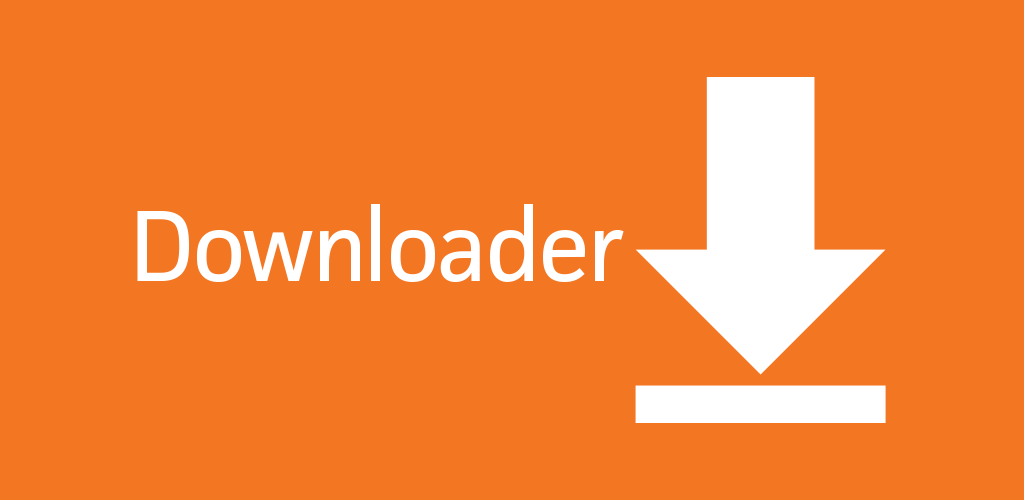
Устанавливаем,открываем,предоставляем приложению все необходимые разрешения и в адресную строку вводим ссылку,ссылка чуть ниже,
ES Проводник APK: ES File Explorer_4.2.2.8 : http://catcut.net/vMnR
Ввели ссылку,нажали Go,установили ES Проводник,
Открываем ES Проводник,далее «Облачный накопитель«,
Выбираем нужный нам Аккаунт и авторизуемся,если на устройстве нет нужного аккаунта,нажимаем добавить аккаунт,
Файлы скопированы на устройство Android TV
Ничего сложного в этом нет,на мой взгляд это самый удобный способ,в дальнейшем эта процедура будет занимать несколько минут!
Скачать APK файлы приложений для Android TV можно «ЗДЕСЬ»!
Источник: diletantatv.ru
Как Передать Файл С Компьютера или Телефона на Телевизор Android Smart TV по Локальной Сети
Сегодняшняя инструкция будет посвящена вопросу, как передать любой файл с компьютера на Windows или телефона (Android и iOS) на телевизор или Смарт ТВ приставку по локальной сети wifi. Прямое подключение устройств удобно, если нужно без использования флешки или внешнего жесткого диска перекинуть то или иное изображение, видео, музыку с одного устройства на другое. Обмен документами будем производить на примере iPhone и Xiaomi Mi Box, однако данный способ подойдет для абсолютно любого смартфона, телевизора или приставки с поддержкой Android TV.
Как передавать файлы с смартфона на смартфон по WiFi
Условия для передачи файлов между компьютером и Android Smart TV
Как данная схема будет работать? Нам нужно создать на основе ТВ файловый сервер, к которому будет доступ с любого компьютера, смартфона или планшета из локальной сети. В связи с этим, для передачи файлов на телевизор необходимо соблюсти два основных условия:
- Ваш Смарт ТВ или приставка работают на операционной системе Андроид. Это требуется для установки приложения файлового менеджера
- Телевизор или приставка должны иметь возможность подключиться к роутеру по кабелю или беспроводным способом через WiFi
Большинство современных моделей ТВ работают на операционной системе Android. Проверить это несложно в технических спецификациях вашей модели. Если нет, то нужно искать другой способ превратить ваш телевизор в файловый сервер через какое-то из приложений, разработанных специально для LG, Samsung, Philips, Sony. Либо приобрести Смарт ТВ приставку на Андроид.
У меня как раз старый ТВ без поддержки WiFi, поэтому я использую вместе с ним Xiaomi Mi TV Stick. Соответственно необходимо подключить телевизор со встроенной системой Android или приставку Smart TV напрямую к роутеру.
После чего установить из Google Play Store приложение File Commander

Запускаем его и попадаем на стартовую страницу. Здесь имеется множество функций по управлению документами, которые находятся на внутренней памяти приставки и присоединенной к ней флеш-карте. Нас сейчас интересует раздел «PC File Transfer»

Попадаем на страницу, где имеется только одна единственная кнопка — «ВКЛ-ВЫКЛ». Как раз с ее помощью мы и активируем файловый сервер на Смарт ТВ.
Источник: wifika.ru
Передаем файлы на Android TV по WiFi
Хотел бы поделиться с Вами несколькими советами, как передавать файлы на android tv без использования флеш накопителей. Как вы знаете в Play Market на android tv есть не все приложения, поэтому приходится скачивать apk файлы на флешку, потом подключать ее к android tv приставке или телевизору и после этого уже устанавливать приложения. Согласитесь не совсем удобно, поэтому я решил поделиться с вами несколькими способами, которые позволяют передать файлы по беспроводной сети wifi. И так приступим, начнем с передачи файлов через телефон.
Передача приложений через AppsFire
Допустим мы хотим установить такие же приложения, как и на телефоне, для этого способа очень удобно использовать приложение Apps2Fire , его необходимо установить на телефон из PlayMarket . После установки приложения подключаем телефон к сети wifi. Телевизор или бокс должны быть подключены с телефоном к одной сети wifi . Далее в настройках приложения на вкладке Setup прописываем ip адрес вашей приставки/телевизора, (посмотреть его можно в настройках сети) после ввода адреса нажимаем на кнопку Save , на этом настройки закончены, переходим на вкладку Local apps выбираем приложение которое хотите установить на android tv, в появившемся окне выбираем кнопку install и ждём некоторое время. После успешной установки мы получим уведомление. Теперь можно сразу заходить в приложения и искать в списке уже установленное Вами приложение. Правда этот способ работает не на всех приставках, если вы также столкнулись с проблемой, то переходите к следующему способу.
Источник: dzen.ru